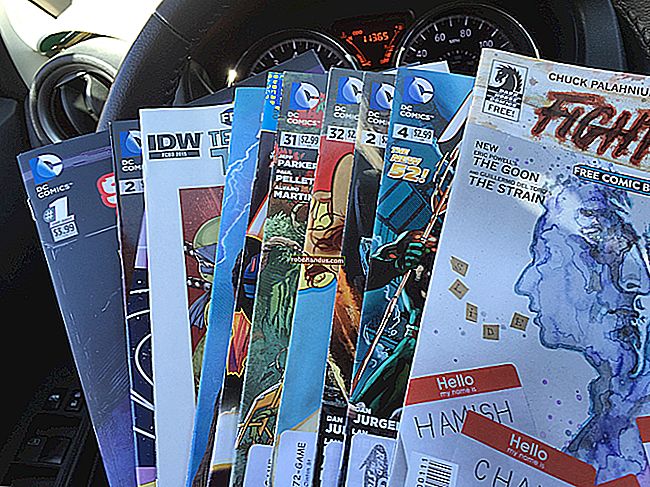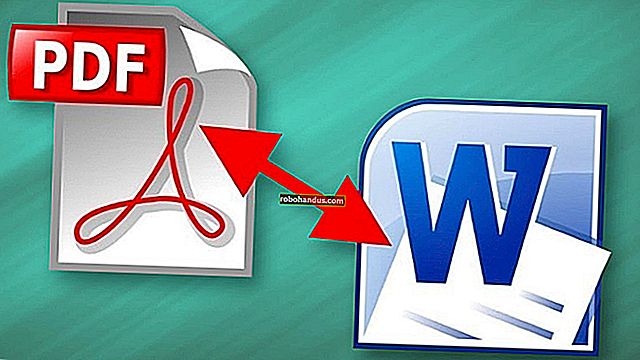Cara Menyembunyikan Kotak Carian Cortana pada Bar Tugas Windows 10

Salah satu ciri yang paling banyak dibincangkan dalam versi terbaru Windows 10 adalah pembantu peribadi Cortana yang disatukan terus ke bar tugas. Tetapi bagaimana jika anda tidak mahu membuang semua ruang bar tugas itu?
Nasib baik mereka tidak hanya menyediakan cara untuk membuang kotak carian dari bar tugas, tetapi anda boleh mengubahnya menjadi ikon, atau anda boleh mengeluarkannya sepenuhnya dan kemudian ia akan muncul di bar tugas hanya apabila anda membuka Menu Mula (jadi anda masih boleh mencari aplikasi anda).
Kami tidak pasti sama ada kami menyukai idea pembantu digital sebagai sebahagian daripada Windows, tetapi jika anda menggunakan pratonton, kami mengesyorkan agar anda mengujinya sekurang-kurangnya untuk memberi peluang. Sekiranya anda tidak menyukainya, maka anda boleh mematikannya dan membuat kotak carian kembali ke tingkah laku Windows 8.x di mana ia mencari aplikasi dan juga web anda.
Mengeluarkan Kotak Carian Cortana dari Taskbar
Perhatikan bahawa menyembunyikan kotak carian sebenarnya tidak mematikan Cortana - teruskan membaca di bawah untuk mendapatkan arahan bagaimana melakukannya. Ini hanya akan menyembunyikan kotak dari Taskbar.
Cukup klik kanan pada ruang kosong di bar tugas, pergi ke Cari, dan kemudian ubah "Tunjukkan kotak carian" menjadi "Tunjukkan ikon Cortana" atau "Tersembunyi".

Sekiranya anda mengubahnya menjadi ikon, ia akan menunjukkan bulatan seperti yang anda lihat di bawah.

Dan jika anda mematikannya sepenuhnya, ia akan dikeluarkan dari bar tugas. Anda juga boleh menyembunyikan butang Task View semasa anda menggunakannya dengan hanya mengklik kanan dan mencentang kotak - walaupun kami akan mengatakan bahawa pengalih tugas baru cukup bagus.

Melumpuhkan Cortana
Sekiranya anda belum mengaktifkan Cortana, anda akan melihat bahagian atas kotak yang kelihatan seperti ini apabila anda mengklik kotak Carian dan kemudian klik ikon Tetapan. Perhatikan bahawa Cortana Tidak aktif. Anda juga boleh mematikan carian dalam talian dan memasukkan hasil Bing ketika anda mencari Menu Mula dengan membalikkan pemadaman itu juga.

Sekiranya anda telah mengaktifkan Cortana, dialog tetapan akan berubah sepenuhnya dan tersembunyi di bawah ikon Notebook - dari sini anda boleh mengklik Tetapan dan sampai ke skrin di atas.

Setelah anda mematikan Cortana dan Bing, anda kemudian dapat menyembunyikan ikon.
Sangat bagus anda dapat mematikannya - kita mungkin lebih suka bahawa Bing tetap keluar dari menu Mula kita di tempat pertama.